Das Zuschneiden eines Videos ist Teil des Prozesses der Videobearbeitung. Nicht jede Videobearbeitungssoftware ist kostenlos erhältlich. Es gibt einige, die Sie ausgeben müssen, um das professionelle Ergebnis zu erzielen, das Sie anstreben. After Effects, ein Mitglied der Adobe-Tools, die es gibt, kann Ihre Videos auf eine andere Ebene heben. Dieser Artikel zeigt Ihnen, wie Sie Videos in After Effects und alternativ mit Wondershare Filmora zuschneiden können. Ich weiß, dass es zunächst verwirrend erscheinen mag, diese beiden zu vergleichen. Aber ich erkläre Ihnen, wie Sie den gewünschten Videoausschnitt erhalten.
Methode 1: Zuschneiden eines Videos mit After Effects
After Effects ist ein professionelles Tool für Grafikanimationen, mit dem Sie Ausgaben erstellen können, die die Grenzen der Realität überschreiten. Wie die anderen Adobe Tools ist auch dieses Tool kostenpflichtig, damit Sie es optimal nutzen können. Aber ist der Preis das Risiko wert? Die Marke "Adobe" ist bekannt für ihre hochwertigen Anwendungen und die Zufriedenheit ihrer Kunden.
Beginnen wir mit der Verwendung dieses Tools. Sie möchten Ihr Video mit Adobe After Effects schneiden, wissen aber nicht, wie Sie anfangen sollen. Suchen Sie die Anwendung auf Ihrem Computer. Starten Sie sie und klicken Sie dann auf "Neues Projekt". Wenn Sie Dateien aus Ihrem Speicher haben, wählen Sie die Option "Neues Kompositionsmaterial".
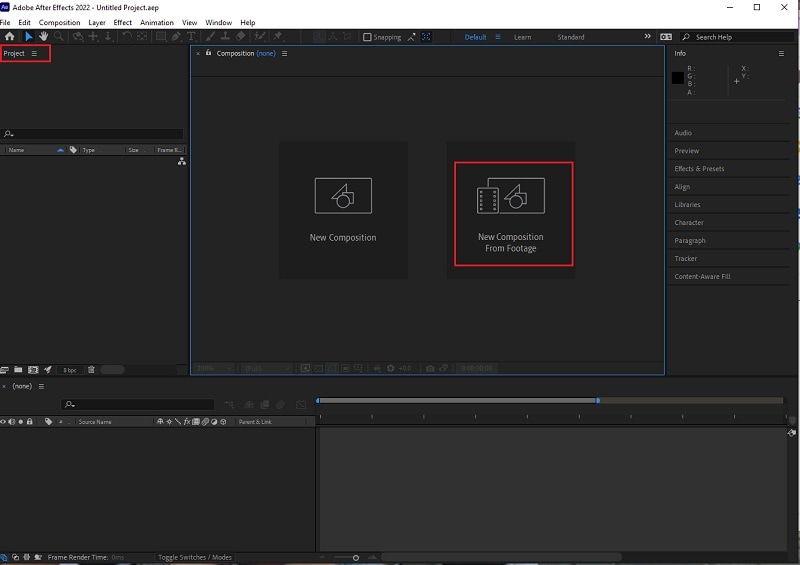
Prüfen Sie, ob das Video bereits auf der Oberfläche vorhanden ist. Suchen Sie die Registerkarte Vergrößerung und vergrößern Sie das Video auf 50%. Klicken Sie anschließend auf das Raster Symbol und Proportionales Raster.

Klicken Sie auf das Quadrat-Symbol, das sich neben dem Bleistift-Symbol im oberen Bereich befindet. Die Form dient dazu, den Videoausschnitt, den Sie beibehalten möchten, zuzuschneiden. Wenn Sie mit dem Schneiden fertig sind, sollten Sie das Proportionsraster deaktivieren und die Vergrößerung des Videos sollte 100% betragen. Anschließend können Sie die Korrektur des Pixel-Seitenverhältnisses in After Effects überprüfen. Sie müssen sich das Video ansehen, bevor Sie Ihr Projekt speichern. So vermeiden Sie unnötige Fehler, die den Prozess mühsam machen.

Sind Sie bereits mit dem zugeschnittenen Video zufrieden? Wählen Sie dann Datei, Exportieren und schließlich "Zur Rendering-Warteschlange hinzufügen". Prüfen Sie die Rendereinstellungen (unten auf der Oberfläche), um eine hohe Qualität der Ausgabe zu gewährleisten. Klicken Sie anschließend auf den Bereich "Ausgabe nach" und legen Sie den Zielort und den Ordner fest, in dem Sie die Datei speichern möchten.

Schauen Sie sich Ihr abgeschnittenes Video an und wiederholen Sie den Vorgang mit Ihren anderen Videos. Nachdem Sie diesen Vorgang viele Male geübt haben, wird er Ihnen leicht fallen. Wenn Sie sich beim Befolgen der Anweisungen verirren, gehen Sie zu diesem Leitfaden zurück, bis er sich in Ihr Gedächtnis eingeprägt hat.
Herzlichen Glückwunsch zu Ihrem ersten zugeschnittenen Video mit After Effects! Welche Erfahrungen haben Sie gemacht, als Sie den Leitfaden durchgelesen haben? Ich hoffe, dass die hier vorgestellten Informationen leicht zu verstehen und umzusetzen sind.
Auch wenn es sich nicht um eine kostenlose Anwendung handelt, hoffe ich, dass Sie die Vorteile dieses Tools im Vergleich zu anderen Tools kennen gelernt haben. Hat es Sie überrascht, dass Sie ein Video nicht nur in Adobe Premiere, sondern auch in After Effects zuschneiden können?
Ich hoffe, dass diese Angst Sie nicht daran hindert, dieses Tool zum Zuschneiden Ihrer Videos auszuprobieren.
Methode 2: Zuschneiden eines Videos mit Wondershare Filmora
Falls Sie es noch nicht wussten, es gibt auch eine großartige Videobearbeitungssoftware namens Wondershare Filmora Video Editor.
Sie können sie ausprobieren, indem Sie im Internet suchen und sie auf Ihren Computer herunterladen. Wenn Sie Wert auf Einfachheit legen, dann ist dies vielleicht genau das Richtige für Sie. Wenn Sie immer noch zögern, lesen Sie die Bewertungen und beobachten Sie, wie andere es verwenden.
Sie brauchen sich keine Sorgen zu machen, wenn Sie ein knappes Budget haben, denn der Download ist kostenlos. Sie müssen nur die offizielle Webseite besuchen. Scheuen Sie sich nicht, etwas Unbekanntes auszuprobieren. Ich zeige Ihnen, wie Sie das Tool einsetzen und nutzen können, um das Ergebnis zu erzielen, von dem Sie träumen.
Wondershare Filmora ist wie die anderen Videobearbeitungsprogramme, die Ihre Rohvideos in die Vision verwandeln, die Sie sich wünschen. Dank dieser Anwendungen entfällt der grausame Prozess des manuellen Schneidens und der dauerhaften Veränderung des Materials. Sie können so viele Änderungen vornehmen, wie Sie möchten, ohne das Originalvideo zu beschädigen.
Für Win 7 oder höher (64-bit)
Für macOS 10.14 oder höher
Sind Sie mit der Installation der Anwendung fertig? Wenn Sie Probleme mit der Installation haben, können Sie sich an den Kundendienst wenden.
Es verfügt nicht nur über eine übersichtliche und einfache Oberfläche, sondern ist auch vollgepackt mit nützlichen Tools, die Ihr Video auf eine andere Ebene heben können. Aber Sie sollten sich nicht von der Anzahl der Symbole und Funktionen überwältigen lassen. Atmen Sie tief durch und öffnen Sie die Datei auf Ihrem Computer.

Vorbereitung ist ein Muss, besonders wenn Sie mehrere Videos auf Ihrem Computer haben. Ein guter Tipp wäre, sie nach der von Ihnen geplanten Reihenfolge umzubenennen. Und Sie können sie auch in Ordnern ablegen, um Wiederholungen und Doppelkopien zu vermeiden. Wenn Sie fertig sind, können Sie Ihr Video oder Ihre Videos per Drag & Drop verschieben oder
Sie klicken auf Import.

Wählen Sie nun den Videoclip aus, den Sie zuschneiden möchten. Klicken Sie dann auf das Zuschneiden Tool und wählen Sie, ob Sie zuschneiden oder schwenken und zoomen möchten. Ja, Sie haben die Wahl, welche Art von Zuschnitt Sie haben möchten.

Alternativ können Sie auch mit der rechten Maustaste auf den Videoclip klicken und auf der Registerkarte Video die Zuschneiden und Zoomen oder Zuschneiden und Anpassen Option auswählen und dann auf das gewünschte Verhältnis einstellen.

Sie können sich das zugeschnittene Video ansehen, um zu überlegen, ob Sie diesen Teil aufnehmen möchten. Im Gegensatz zu anderen Anwendungen können Sie zurückgehen und sie nach Ihren Wünschen anpassen.
Wenn Sie schließlich zufrieden sind, können Sie es exportieren. Wählen Sie das Ausgabeformat und Sie können die Datei auch umbenennen. Wenn Sie auf die Einstellungen Schaltfläche klicken, erhalten Sie zusätzliche Optionen für Ihre Videoausgabe.
Nach all dem haben Sie das zugeschnittene Video, das Sie entweder hochladen oder in einem anderen Inhalt weiterverwenden können. Hat Ihnen das Zuschneiden in Wondershare Filmora gefallen?
Denken Sie daran, dass Sie die Möglichkeit haben, mehrere Videoclips im Stapel zuzuschneiden, so dass Sie sie nicht manuell zuschneiden und exportieren müssen. Sie können das große Ganze sehen und überwachen, ob der Ablauf für Sie Sinn macht.
Glauben Sie nicht, dass sich das Abonnement lohnt? Es gibt eine Testversion, die Sie ausprobieren können, um die Fähigkeiten und die Genialität des Programms zu testen.
Fazit
Sie sind nun wieder mit der Überprüfung dieser beiden Anwendungen fertig. After Effects und Wondershare Filmora haben einen anderen Prozess, wenn es um das Zuschneiden von Videos geht. Ich hoffe, dass Sie nun besser wissen, welches dieser beiden Programme für Ihre Bedürfnisse bei der Videobearbeitung geeignet ist. Auch die Oberfläche könnte Ihre Meinung ändern, je nachdem, ob Sie Einfachheit oder eine Herausforderung suchen. Auch der Preis ist ein Faktor, der Ihre Bereitschaft zur Nutzung dieser Anwendungen beeinflussen kann. Aber dieser Leitfaden zeigt Ihnen deutlich, dass es sich lohnt, dafür zu bezahlen.
Was halten Sie von diesen beiden Tools? Haben Sie diese Informationen als hilfreich empfunden?


 100% Sicherheit verifiziert | Kein Abozwang | Keine Malware
100% Sicherheit verifiziert | Kein Abozwang | Keine Malware

